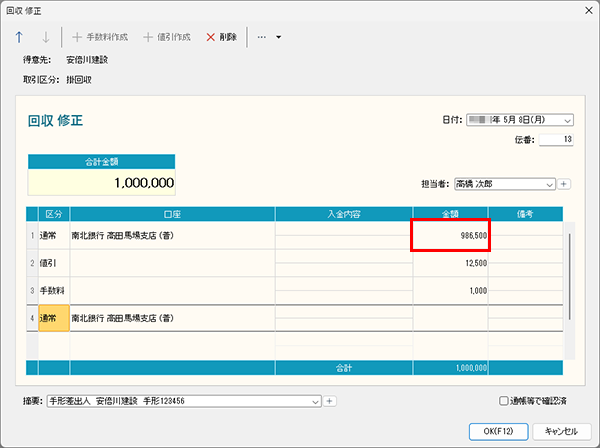C0120
手形の割引を入力したい。
回答
手形の割引には対応していませんが、代わりの運用方法があります。
詳細
収支管理を正しく行うための運用方法と、会計ソフトでの仕訳取込をスムーズにするための運用方法があります。
目的にあわせて運用方法を選択してください。
以下の例をもとに、それぞれの方法の手順を解説します。
【例】3月20日に100万円の掛売上。4月30日に手形で回収し、5月8日に銀行にて割引(割引料12,500円、手数料1,000円)。
収支管理を正しく行うための運用方法
回収した受取手形を割り引くときは、[売掛回収帳]ウィンドウで回収の取引を以下のように修正します。
ここでは、売上金額の全額を受取手形で回収し、手形期日までに受取手形を割り引くという取引を想定しています。
この方法は、受取手形を割り引く取引を手早く入力できますが、書き出した仕訳を会計ソフトで修正する手間がかかります。
手順
- [売上新規作成]ダイアログもしくは、[請求書]ウィンドウから3月20日の売上を登録します。
- 4月30日に手形で回収するため、回収の取引日付を手形の期日に変更します。
ナビゲーションバーの分類[基本]から、[売掛金の回収管理]ボタンをクリックします。
- [売掛回収帳]ウィンドウが表示されるので、得意先と期間を選択します。
- 4月30日の回収の取引を選択し、コマンドバーの[修正]ボタンをクリックします。
- [回収修正]ダイアログが表示されるので、[日付]を手形の期日に変更し、[摘要]に手形振出人や手形番号などを入力して[OK]ボタンをクリックして登録します。
- 受取手形を5月8日に銀行で割り引くため、手順5の回収の取引を修正します。
[売掛回収帳]ウィンドウで手順5の回収の取引を選択し、[修正]ボタンをクリックして[回収修正]ダイアログを表示します。
- [日付]を、手形を割り引きした日付(5月8日)に修正します。
- 割引料を登録します。
明細の新規行の[区分]で「値引」を選択し、[金額]に「12500」と入力します。
- 手数料を登録します。
明細の新規行の[区分]で「手数料」を選択し、[金額]に「1000」と入力します。
- 明細1行目の口座に振り込まれる金額を、割引料と手数料を差し引いた「986500」に修正し、[OK]ボタンをクリックします。
会計ソフトでの仕訳取込をスムーズにするための運用方法
この運用方法は、手形を資金(現預金などと同等)とみなすため、受取手形を回収した時点で資金が増加しています。
受取手形を回収した時点では、[収支予定表]ウィンドウなどに集計される資金の残高が実際とは異なりますが、割引の処理をした時点で実際の資金の残高と一致します。
受取手形を割り引く取引を入力する手間がかかりますが、書き出した仕訳を会計ソフトで修正する必要はありません。
手順
- [資金設定]ウィンドウで、手形を資金として登録します。
ナビゲーションバーの分類[導入]から、[資金の登録]ボタンをクリックします
- [資金設定]ウィンドウが表示されるので、コマンドバーの[新規]ボタンをクリックします。
- [資金新規作成]ダイアログが表示されるので、以下のように入力し、[OK]ボタンをクリックして登録します。
[金融機関名]:「受取手形」
[預金区分]:「その他」
- [売上新規作成]ダイアログもしくは、[請求書]ウィンドウから3月20日の売上を登録します。
- 4月30日に手形で回収するため、回収の取引の[口座]を「受取手形」に変更します。
ナビゲーションバーの分類[基本]から、[売掛金の回収管理]ボタンをクリックします。
- [売掛回収帳]ウィンドウが表示されるので、4月30日の回収の取引を選択し、[修正]ボタンをクリックして[回収修正]ダイアログを表示します。
- 明細の[口座]を、預金口座から「受取手形」に修正し、[OK]ボタンをクリックします。
- 受取手形を5月8日に銀行で割り引くため、割引料と手数料を差し引いた金額を、口座に振り替える取引を登録します。
ナビゲーションバーの分類[基本]から、[ダッシュボード(取引カレンダー)]ボタンをクリックして[ダッシュボード]ウィンドウを開き、[取引の入力]バーの[口座間振替の入力]ボタンをクリックします。
- [口座間振替新規作成]ダイアログが表示されるので、[出金元]を「受取手形」にし、[入金先]を振込先の口座に設定、[金額]に割引料と手数料を差し引いた手形の金額「986500」、[日付]を入力して[OK]ボタンをクリックします。
- 割引料12,500円を登録します。
ナビゲーションバーの分類[基本]から、[経費の入力]ボタンをクリックします。
- [経費新規作成]ダイアログが表示されるので、[経費その他]の右横に表示されている[+]ボタンをクリックして「支払手形割引料」を登録します。
- [経費その他]で「支払手形割引料」が選択されていることを確認し、[税処理]で「税なし」を選択します。
- [出金元]で「受取手形」を選択し、[金額]に割引料の金額「12500」、[日付]を入力して[OK]ボタンをクリックします。
- 手数料1,000円を登録します。
ナビゲーションバーの分類[基本]から、[経費の入力]ボタンをクリックします。
- [経費新規作成]ダイアログが表示されるので、[経費その他]で「支払手数料」を選択し、[税処理]で「内税」を選択します。
- [出金元]で「受取手形」を選択し、[金額]に支払手数料の金額「1000」、[日付]を入力して[OK]ボタンをクリックします。
手順で入力した取引を[取引一覧表]ウィンドウで確認すると、以下のようになります。

メモ
[摘要]に手形番号などを記載しておくと、後からでも取引内容を把握することができます。
 関連トピック
関連トピック
© Jobcan Kaikei Co., Ltd.